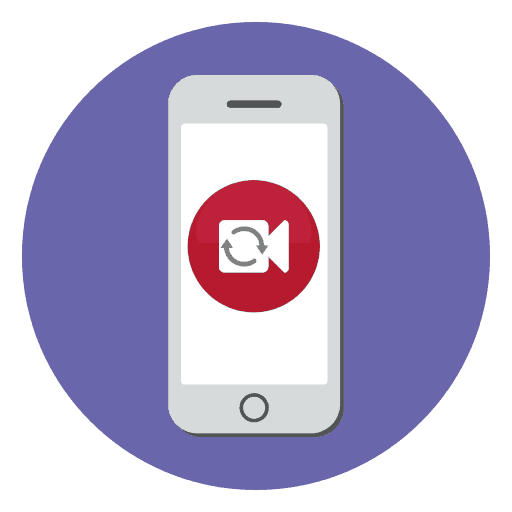Jak otočit video na iPhone
iPhone vám umožňuje nejen natáčet videa, ale i okamžitě je zpracovávat. Zejména dnes budeme podrobně zkoumat, jak lze video otočit v zařízení s iOS.
Otočte video na iPhone
Bohužel pomocí standardních nástrojů pro iPhone můžete klip pouze vystřihnout, ale neotáčet jej. V našem případě je nutné obrátit se na pomoc App Store, která má stovky nástrojů pro zpracování videa. Pomocí příkladu dvou podobných rozhodnutí budeme zvažovat další proces obrácení.
Více informací: Jak oříznout video na iPhone
Metoda 1: InShOt
Oblíbená aplikace InShOt je ideální pro práci s oběma fotografiemi a videem.
- Stáhněte si InShOt do telefonu a spusťte jej. V hlavním okně vyberte sekci "Video" . Dát programu přístup k aplikaci Foto.
- Vyberte video z knihovny. Spustí se stahování, během něhož se nedoporučuje zamknout obrazovku nebo zavřít aplikaci.
- Po několika okamžicích se na obrazovce objeví samotné video a pod ním se zobrazí panel nástrojů. Zvolte tlačítko "Otočit" a stiskněte tolikrát, kolikrát je potřeba otočit snímek do požadované polohy.
- Jakmile je práce dokončena, je nutné exportovat výsledný výsledek. Chcete-li to provést, vyberte příslušné tlačítko v pravém horním rohu a klepněte na "Uložit" .
- Video uloženo do filmu. Je-li to nutné, lze je exportovat do sociálních sítí. Chcete-li to provést, vyberte ikonu aplikace, která vás zajímá.

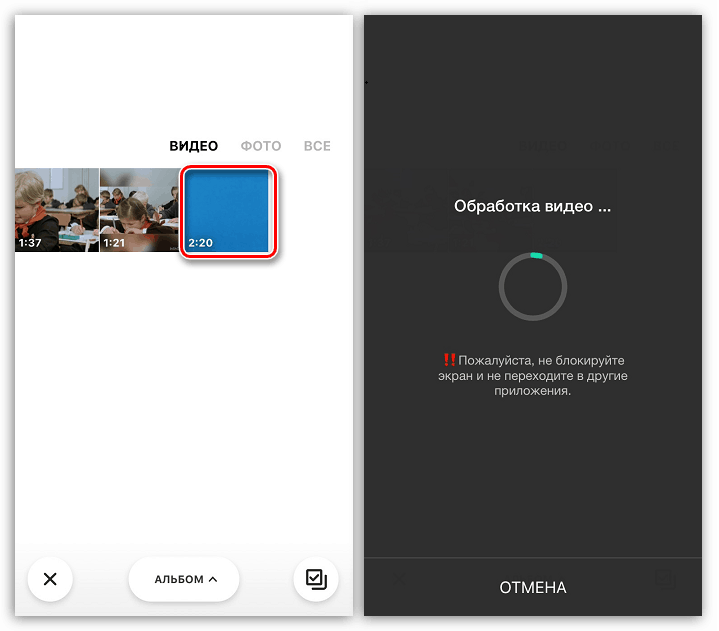
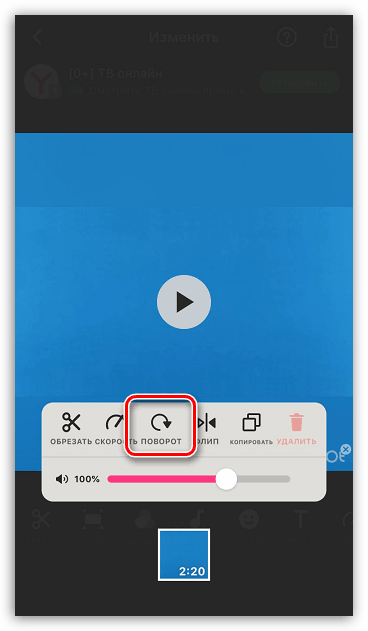
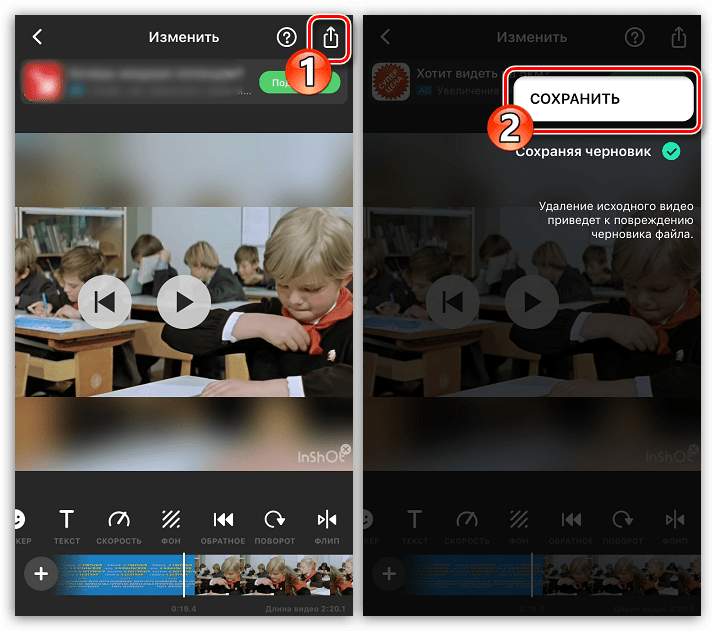
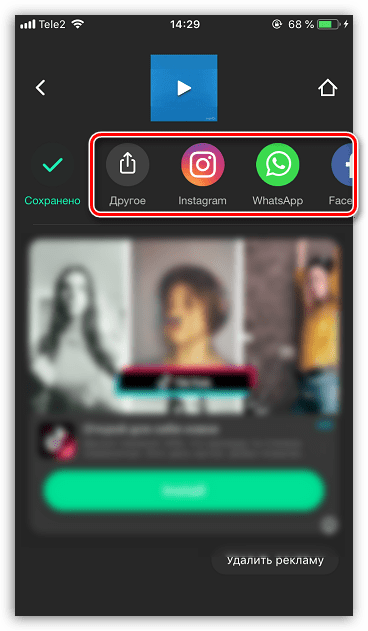
Metoda 2: VivaVideo
Populární aplikace VivaVideo je funkční editor sdílení videa. Většina funkcí v programu je bezplatná, ale s určitými omezeními. Pokud potřebujete otočit video, VivaVideo se s tímto úkolem dokonale vyrovná bez finančních investic.
- Nainstalujte a spusťte aplikaci a v okně, které se otevře, vyberte tlačítko "Upravit" . V další nabídce, pokud nechcete placenou verzi zakoupit, klikněte na tlačítko "Přeskočit" .
- Poskytněte VivaVideo přístup k fotografiím a videosekvencím výběrem tlačítka "Povolit" .
- Níže klepnete na válec, čímž se provede další práce. Vpravo se zobrazí ikona rotace, na kterou budete muset kliknout jednou nebo několikrát, dokud nebude obrázek v požadované pozici.
- V pravém horním rohu vyberte tlačítko "Další" a poté "Odeslat".
- Klepněte na tlačítko "Exportovat video" a nastavte kvalitu (ve volné verzi nemáte přístup k Full HD).
- Zahájí proces exportu, během kterého se nedoporučuje zavření aplikace.
- Hotovo, video bylo uloženo do filmu iPhone. Chcete-li je sdílet v sociálních sítích, vyberte ikonu požadované aplikace.
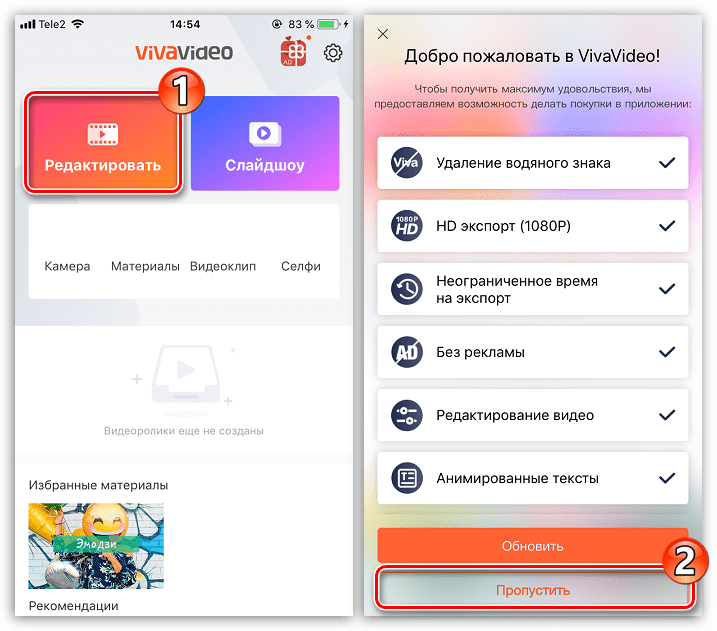
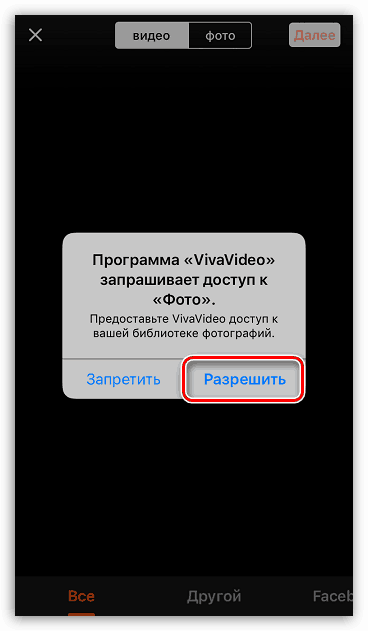
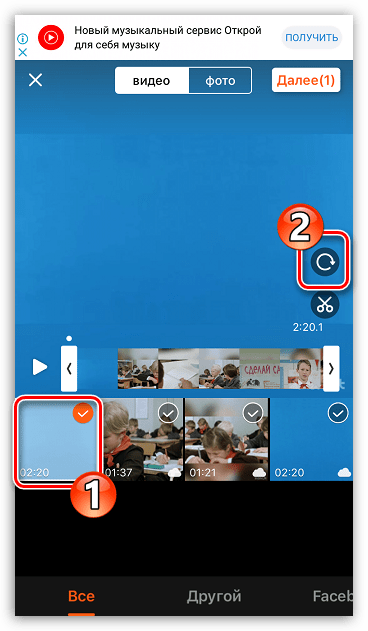
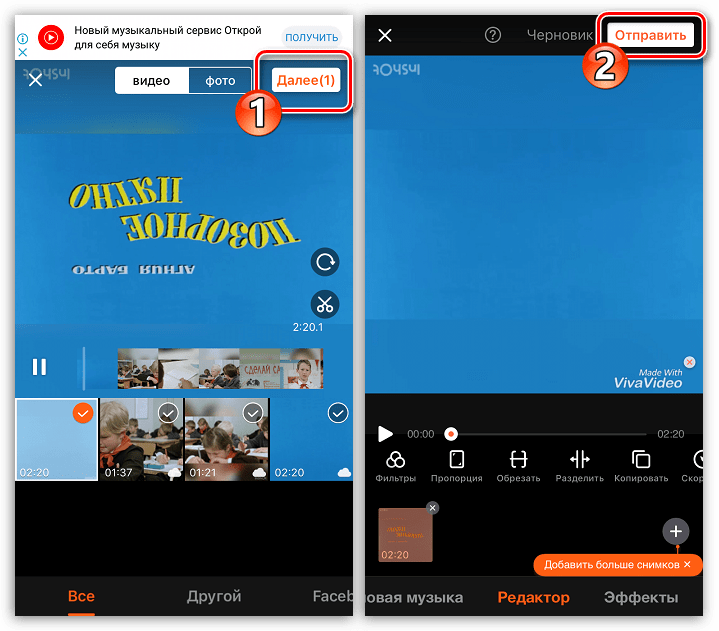
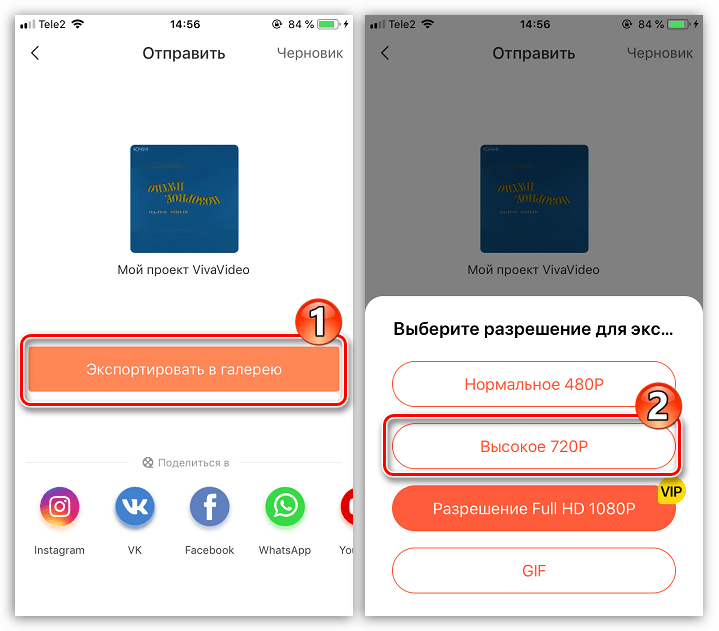
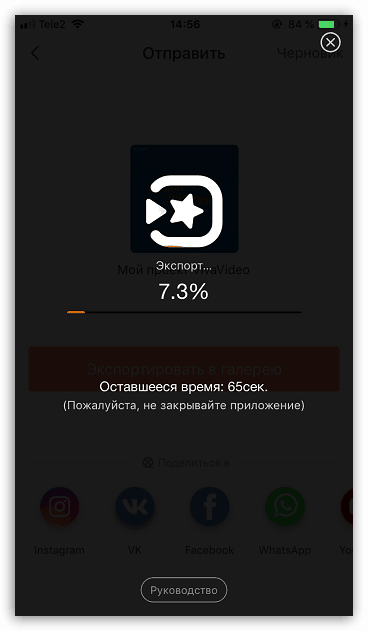
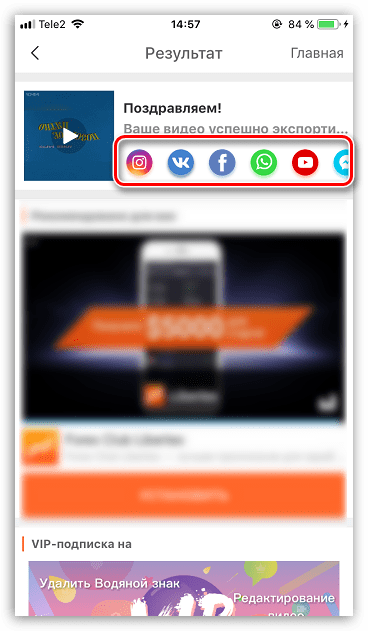
Stejně tak se válečky otáčí v jiných aplikacích pro iPhone. Doufáme, že vám tento článek pomůže.